Word中如何多次使用格式刷
Word2003格式刷的用法
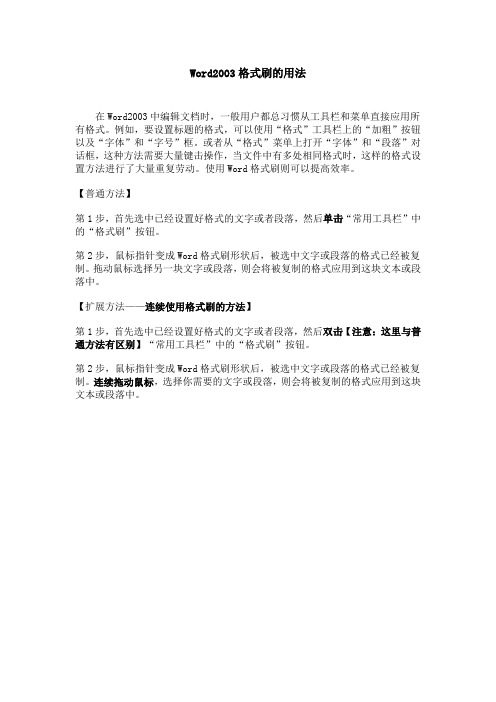
Word2003格式刷的用法
在Word2003中编辑文档时,一般用户都总习惯从工具栏和菜单直接应用所有格式。
例如,要设置标题的格式,可以使用“格式”工具栏上的“加粗”按钮以及“字体”和“字号”框。
或者从“格式”菜单上打开“字体”和“段落”对话框,这种方法需要大量键击操作,当文件中有多处相同格式时,这样的格式设置方法进行了大量重复劳动。
使用Word格式刷则可以提高效率。
【普通方法】
第1步,首先选中已经设置好格式的文字或者段落,然后单击“常用工具栏”中的“格式刷”按钮。
第2步,鼠标指针变成Word格式刷形状后,被选中文字或段落的格式已经被复制。
拖动鼠标选择另一块文字或段落,则会将被复制的格式应用到这块文本或段落中。
【扩展方法——连续使用格式刷的方法】
第1步,首先选中已经设置好格式的文字或者段落,然后双击【注意:这里与普通方法有区别】“常用工具栏”中的“格式刷”按钮。
第2步,鼠标指针变成Word格式刷形状后,被选中文字或段落的格式已经被复制。
连续拖动鼠标,选择你需要的文字或段落,则会将被复制的格式应用到这块文本或段落中。
Word中如何进行文字的格式刷和清除格式
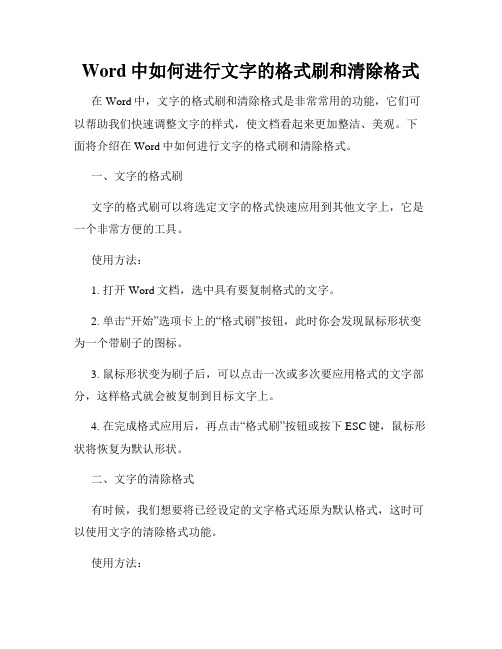
Word中如何进行文字的格式刷和清除格式在Word中,文字的格式刷和清除格式是非常常用的功能,它们可以帮助我们快速调整文字的样式,使文档看起来更加整洁、美观。
下面将介绍在Word中如何进行文字的格式刷和清除格式。
一、文字的格式刷
文字的格式刷可以将选定文字的格式快速应用到其他文字上,它是一个非常方便的工具。
使用方法:
1. 打开Word文档,选中具有要复制格式的文字。
2. 单击“开始”选项卡上的“格式刷”按钮,此时你会发现鼠标形状变为一个带刷子的图标。
3. 鼠标形状变为刷子后,可以点击一次或多次要应用格式的文字部分,这样格式就会被复制到目标文字上。
4. 在完成格式应用后,再点击“格式刷”按钮或按下ESC键,鼠标形状将恢复为默认形状。
二、文字的清除格式
有时候,我们想要将已经设定的文字格式还原为默认格式,这时可以使用文字的清除格式功能。
使用方法:
1. 选中要清除格式的文字。
2. 单击“开始”选项卡上的“清除格式”按钮,此时你会发现选定的文字格式被还原为默认格式。
三、使用快捷键进行格式刷和清除格式
除了使用按钮进行文字的格式刷和清除格式外,还可以使用快捷键来完成这两个操作,更加方便快捷。
格式刷的快捷键是:Ctrl+Shift+C(复制格式)和Ctrl+Shift+V(粘贴格式)。
清除格式的快捷键是:Ctrl+空格键。
小结:
通过文字的格式刷和清除格式功能,我们可以快速调整Word文档中文字的样式,使文档看起来更加整洁、美观。
在日常使用中,可以根据需要灵活运用这两个功能,提高工作效率。
办公软件使用技巧
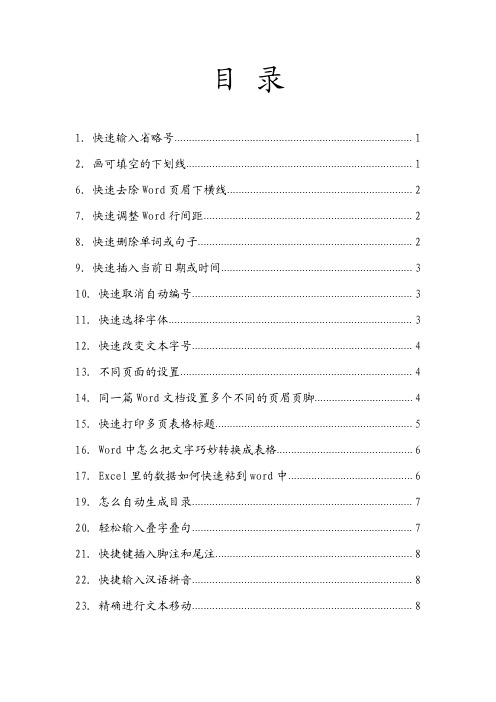
目录1.快速输入省略号 (1)2.画可填空的下划线 (1)6.快速去除Word页眉下横线 (2)7.快速调整Word行间距 (2)8.快速删除单词或句子 (2)9.快速插入当前日期或时间 (3)10.快速取消自动编号 (3)11.快速选择字体 (3)12.快速改变文本字号 (4)13.不同页面的设置 (4)14.同一篇Word文档设置多个不同的页眉页脚 (4)15.快速打印多页表格标题 (5)16.Word中怎么把文字巧妙转换成表格 (6)17.Excel里的数据如何快速粘到word中 (6)19.怎么自动生成目录 (7)20.轻松输入叠字叠句 (7)21.快捷键插入脚注和尾注 (8)22.快捷输入汉语拼音 (8)23.精确进行文本移动 (8)Word实用技巧现在是讲效率的年代,我们怎样才能够在Word中“快”起来呢?下面是我觉得word中最实用10个应用技巧。
1.快速输入省略号通常情况下我们输入省略号,有如下两种方法:“Shift+6”组合键和“插入”菜单—“符号”来实现,还有一种快捷方式:“Ctrl+Alt+.”,即得到“…”。
2.画可填空的下划线选中工具栏下划线按钮或者快捷键Ctrl+U然后按空格键或者干脆Shift+-3.快速多次使用格式刷Word中提供了快速多次复制格式的方法:双击格式刷,你可以将选定格式复制到多个位置,再次单击格式刷或按下Esc键即可关闭格式刷。
4.快速定位到上次编辑位置打开Word文件后,按下Shift+F5键您就会发现光标已经快速定位到你上一次编辑的位置了。
小提示:其实Shift+F5的作用是定位到Word最后三次编辑的位置。
5.快速设置上下标注首先选中需要做上标文字,然后按下组合键Ctrl+Shift+=就可将文字设为上标,再按一次又恢复到原始状态;按Ctrl+=可以将文字设为下标,再按一次也恢复到原始状态。
6.快速去除Word页眉下横线快速去除Word页眉下的那条横线可以用下面的四种方法:一是可以将横线颜色设置成“白色”;二是在进入页眉和页脚时,设置表格和边框为“无”;三是进入页眉编辑,然后选中段落标记并删除它;最后一种方法是将“样式”图标栏里面的“页眉”换成“正文”就行了。
word,格式刷,表格

竭诚为您提供优质文档/双击可除word,格式刷,表格篇一:wordexcel格式刷的使用方法及技巧格式刷的使用方法及技巧word中‘格式刷’的使用技巧一、复制文字格式1.选中要引用格式的文本。
2.单击“格式”工具栏上的“格式刷”按钮,此时鼠标指针显示为“i”形旁一个刷子图案。
3.按住左键刷(即拖选)要应用新格式的文字。
二、复制段落格式1.选中要引用格式的整个段落(可以不包括最后的段落标记),或将插入点定位到此段落内,也可以仅选中此段落末尾的段落标记。
2.单击“格式”工具栏上的“格式刷”按钮。
3.在应用该段落格式的段落中单击,如果同时要复制段落格式和文本格式,则需拖选整个段落(可以不包括最后的段落标记)。
提示:1.单击“格式刷”按钮,使用一次后,按钮将自动弹起,不能继续使用;如要连续多次使用,可双击“格式刷”按钮。
如要停止使用,可按键盘上的esc键,或再次单击“格式刷”按钮。
执行其他命令或操作(如“复制”),也可以自动停止使用格式刷。
2.复制格式的组合键:ctrl+shift+c、ctrl+shift+V。
而且ctrl+shift+V还有一个特点,只要曾经复制过某种格式,就可以反复使用此快捷键将此格式应用到其他段落或文字上,不受其间其他操作的影响,直到复制了一种新的格式。
3.使用上述方法,可以在不同的word文档间进行格式复制。
小技巧:每使用一次格式刷都必须重复一样的步骤这样是不是太麻烦了?如果一篇文档中需要复制的格式有很多,那岂不是要重复按n多次格式刷按钮?告诉大家一个好方法,先前我们只是“单击”格式刷按钮,如果想每次只要复制一次格式然后不断的继续使用格式刷,我们可以鼠标“双击”格式刷按钮,这样鼠标左边就会永远的出现一个小刷子,就可以不断的使用格式刷了。
若要取消可以再次单击“格式刷”按钮,或者用键盘上的“esc”键,来关闭。
在使用word排版时,当遇到大量的重复格式的段落需要设置时,我们可以借助格式刷来完成这个工作,最初时,对于word格式刷的使用,我也不太清楚,后来在一次与同事交流过程中,知道了格式刷的具体使用方法。
Word中快速复制粘贴格式的技巧

Word中快速复制粘贴格式的技巧在日常的办公和学习中,我们经常会使用 Word 来处理各种文档。
而在编辑文档的过程中,复制粘贴是一项非常基础且常用的操作。
但你是否知道,除了简单地复制粘贴文本内容,还可以快速复制粘贴格式,从而大大提高我们的工作效率呢?接下来,我将为大家详细介绍一些 Word 中快速复制粘贴格式的实用技巧。
首先,我们来了解一下格式刷这个强大的工具。
格式刷位于“开始”选项卡中,它的图标就像一把小刷子。
使用格式刷的方法很简单,先选中已经设置好格式的文本或段落,然后点击格式刷按钮,再用鼠标选中需要应用相同格式的文本或段落,这样就可以快速将格式复制过去。
如果要多次应用相同的格式,可以双击格式刷按钮,这样在完成多次格式复制操作后,按 Esc 键退出格式刷模式。
比如,我们有一段设置了特殊字体、字号、颜色以及段落缩进的文本,而在文档的其他位置也需要应用相同的格式。
这时,使用格式刷就能轻松解决,无需逐个去设置字体、字号等参数,节省了大量的时间。
除了格式刷,快捷键也是提高复制粘贴格式效率的好帮手。
Ctrl+Shift+C 组合键用于复制格式,Ctrl+Shift+V 组合键用于粘贴格式。
使用这些快捷键可以让我们的操作更加迅速,尤其是在处理大量需要统一格式的文本时,效果尤为明显。
假设我们在一个长篇文档中,需要将多个段落的格式设置为一致。
通过先选中设置好格式的段落,按下 Ctrl+Shift+C 复制格式,然后依次选中其他需要更改格式的段落,按下 Ctrl+Shift+V 粘贴格式,就能快速完成格式的统一。
另外,Word 还提供了“样式”功能,帮助我们更高效地管理和应用格式。
在“开始”选项卡中,可以找到“样式”组。
我们可以根据文档的需求,自定义各种样式,比如标题样式、正文样式、引用样式等。
设置好样式后,只需要将鼠标指针放在需要应用样式的文本上,然后在“样式”库中点击相应的样式,就可以快速应用格式。
例如,我们可以创建一个“一级标题”样式,设置好字体、字号、加粗、居中等格式。
Word中如何使用格式刷和样式

Word中如何使用格式刷和样式使用格式刷和样式是Word中常用的功能,可以帮助我们快速调整文字和段落的格式,提高工作效率。
本文将介绍如何在Word中使用格式刷和样式。
一、使用格式刷调整文字格式在Word中,格式刷是一种快速调整文字格式的工具。
使用格式刷可以方便地将某一段文字的格式应用到其他位置。
使用格式刷的步骤如下:1. 找到需要复制格式的文字段落。
2. 将鼠标光标放在需要复制格式的文字段落上。
3. 在“开始”选项卡的“剪贴板”组中,找到“格式刷”按钮。
4. 点击“格式刷”按钮,鼠标会变成一个带有刷子的图标。
5. 将鼠标光标移动到需要应用格式的文字段落上,点击鼠标左键。
这样,你就可以快速将某一段文字的格式应用到其他位置。
二、使用样式调整段落格式样式是Word中用于调整段落格式的一种功能。
使用样式可以帮助我们统一文字的格式,使排版更加整齐。
使用样式的步骤如下:1. 找到需要调整格式的段落。
2. 将鼠标光标放在需要调整格式的段落上。
3. 在“开始”选项卡的“样式”组中,可以看到一些常用的样式选项,如标题、正文等。
4. 点击相应的样式选项,即可将该样式应用到段落中。
三、创建和修改样式除了使用Word自带的样式,我们还可以根据需要创建自定义样式,并对已有样式进行修改。
创建和修改样式的步骤如下:1. 点击“开始”选项卡的“样式”组中的“样式”按钮,打开“样式”窗口。
2. 在“样式”窗口中,点击“新建样式”按钮,或者选择一个已有样式进行修改。
3. 在“样式”窗口中,可以对样式的字体、段落间距、缩进等进行调整。
4. 点击“确定”按钮,保存并应用样式。
通过创建和修改样式,我们可以根据不同的需求,定义出符合自己要求的样式,方便后续的使用。
四、使用样式和格式刷的注意事项在使用样式和格式刷时,我们需要注意以下几点:1. 格式刷只能复制文字的格式,无法复制段落格式。
2. 样式可以同时应用到文字和段落的格式。
3. 格式刷和样式的应用都是即时生效的,如果需要对多个位置应用相同的格式,可以多次使用格式刷或样式。
如何在Word中实现批量修改文档
如何在Word中实现批量修改文档在日常工作和学习中,我们经常需要处理大量的 Word 文档。
如果需要对这些文档进行相同的修改操作,逐个手动修改不仅费时费力,还容易出错。
幸运的是,Word 为我们提供了一些强大的功能,可以帮助我们实现批量修改文档,从而大大提高工作效率。
接下来,我将为您详细介绍如何在 Word 中实现批量修改文档。
一、查找和替换功能查找和替换功能是 Word 中最基本也是最常用的批量修改工具。
通过这个功能,我们可以快速地查找文档中的特定内容,并将其替换为我们想要的内容。
首先,打开需要修改的 Word 文档,然后按下“Ctrl +H”快捷键,或者在菜单栏中选择“编辑” “查找” “替换”,打开“查找和替换”对话框。
在“查找内容”框中输入您想要查找的文本,例如某个特定的单词、短语或格式。
在“替换为”框中输入您想要替换成的文本。
如果您只是想要查找而不进行替换,可以点击“查找下一处”按钮,Word 会依次定位到文档中出现查找内容的位置。
如果您想要进行替换,可以点击“全部替换”按钮,Word 会将文档中所有匹配的内容一次性替换掉。
需要注意的是,在进行替换操作之前,最好先点击“查找下一处”按钮,查看一下查找和替换的结果是否符合您的预期,以免出现意外的修改。
此外,查找和替换功能还支持使用通配符和特殊格式进行更复杂的查找和替换操作。
例如,“”可以代表任意字符序列,“?”可以代表任意单个字符。
如果您想要查找或替换特定的格式,例如加粗、倾斜、下划线等,可以点击“更多”按钮,展开更多的选项进行设置。
二、格式刷批量修改格式格式刷是一个非常实用的工具,可以帮助我们快速地将一段文本的格式应用到其他文本上。
如果您需要对多个段落应用相同的格式,可以使用格式刷进行批量修改。
首先,选中已经设置好格式的文本段落。
然后,点击“格式刷”按钮(通常位于“常用”工具栏中),此时鼠标指针会变成一个带有刷子的形状。
接着,用鼠标选中需要应用格式的段落,选中的段落就会自动应用与之前选中段落相同的格式。
Word快速格式刷与样式应用技巧
Word快速格式刷与样式应用技巧第一章:Word快速格式刷的基本操作在使用Microsoft Word编辑文档时,经常需要对文本进行格式调整,如修改字体、字号、颜色等。
为了提高编辑效率,Word提供了快速格式刷功能。
使用格式刷可以快速将一段文字的格式应用到另一段文字上,避免了重复设置格式的繁琐步骤。
1.1 快速格式刷的启用方式在Word中,可以通过以下三种方式启用快速格式刷功能:1)点击“开始”选项卡中的“格式刷”按钮,然后选中要应用格式的文字;2)使用快捷键Ctrl+Shift+C复制格式,Ctrl+Shift+V粘贴格式;3)双击“格式刷”按钮,将其设置为连续应用状态,然后选中要应用格式的文字。
1.2 快速格式刷的应用方法使用快速格式刷的方法有以下几种:1)单次应用:选择要应用格式的文字,然后点击格式刷按钮或使用复制粘贴快捷键;2)连续应用:双击格式刷按钮,将其设置为连续应用状态,然后连续选中多个需要应用格式的文字段落;3)取消应用:按Esc键或再次单击格式刷按钮取消应用状态。
第二章:Word样式的创建与应用为了更加高效地管理文档的格式,Word提供了样式功能。
通过样式,可以一次性对整个文档的格式进行设置,避免了逐个调整的繁琐步骤,提高了编辑效率。
2.1 样式的创建创建样式的方法如下:1)在“开始”选项卡中的“样式”组,点击“样式”窗口下方的“新样式”按钮;2)在弹出的“样式”对话框中,输入样式名称,并根据需要设置字体、段落、编号、边框等选项;3)点击“格式”按钮,对样式进行详细设置,如字体颜色、对齐方式等;4)点击“确定”按钮,完成样式的创建。
2.2 样式的应用应用样式的方法如下:1)选择要应用样式的文字或段落;2)在“开始”选项卡中的“样式”组,点击所需样式的样式名即可应用;3)通过右键菜单选择所需样式;4)使用快捷键Ctrl+Shift+S打开样式窗格,选择所需样式。
第三章:Word样式的管理为了更加方便地管理文档中的样式,Word提供了样式管理的功能。
Word中的技巧
1、如何快速合并多个word文档我有大量Word 文档,想把它们合并到一个文档中,但是复制粘贴太慢了,有没有方法能快速合并?首先将要合并的多个Word 文档存放到同一个文件夹中,然后新建一个空白文档,在菜单中选择“插入→ 文件”,在弹出的“插入文件”窗口中选择上述文件夹,然后用鼠标拖动选择全部文件(或者使用“ Ctrl+A ”快捷键),最后单击“插入”按钮即可完成所有文档的合并。
2、Word中能否每章都有独立的页眉页脚我希望在Word文件的各个章节中分配独立的页眉页脚,而不是统一分配的。
请问如何解决这个问题?你可以通过如下步骤解决问题:(1)将光标置于想使用不同页眉页脚的章节之间。
(2)单击“插入”菜单中的“分隔符”命令,此时Word会弹出“分隔符”对话框。
(3)在“分节符”选项组中选择自己需要的分节符类型。
(4)重复上述步骤,使各个不同的章节之间都有分节符。
(5)插好分节符后,就可以为不同的章节指定不同的页眉页脚了。
3、Word中如何多次使用格式刷经常要用到Word中的格式刷,请问如何才能快速多次应用它呢?Word中提供了快速多次复制格式的方法:双击格式刷,你可以将选定格式复制到多个位置,再次单击格式刷或按下Esc键即可关闭格式刷。
4、如何保护Word文档不被修改在使用Word编辑一篇文档时,第一页已经编辑完成了,我想将这已经编辑完成的页面保护起来以避免被别人修改,请问能否实现?以Word 2003为例。
选择须要进行编辑的文本,按住Ctrl键可选中不连续的内容,再单击菜单“工具→保护文档”(在加密后重新打开时也可选择此菜单),在“编辑限制”的“仅允许在文档中进行此类编辑”列表中选中“未做任何更改(只读)”,再单击“是,启动强制保护”,在稍后打开的窗口中设置一个密码。
这样,便只有知道密码的用户才可以对之进行编辑。
5、Word中如何实现对中文姓名排序怎样在Word种快速实现对大量的中文姓名进行自动排序?首先,选取需要排序的姓名,选择菜单中的“编辑→替换”,如果姓名间的间隔符是空格,则在“查找内容”栏输入空格,“替换为”栏输入“^p”(表示换行,p为小写),如果姓名间的间隔符是顿号或逗号,则应将查找内容改成顿号或逗号。
word2010使用技巧大全
word2010使用技巧大全最新word使用技巧大全快速定位到上次编辑位置用WPS编辑文件时有一个特点,就是当你下次打开一WPS文件时,光标会自动定位到你上一次存盘时的位置。
不过,Word却没有直接提供这个功能,但是,当我们在打开Word文件后,如果按下Shift+F5键您就会发现光标已经快速定位到你上一次编辑的位置了。
(小提示:其实Shift+F5的作用是定位到Word最后三次编辑的位置,即Word会记录下一篇文档最近三次编辑文字的位置,可以重复按下Shift+F5键,并在三次编辑位置之间循环,当然按一下Shift+F5就会定位到上一次编辑时的位置了。
)快速插入当前日期或时间有时写完一篇文章,觉得有必要在文章的末尾插入系统的当前日期或时间,一般人是通过选择菜单来实现的。
其实我们可以按Alt+Shift+D键来插入系统日期,而按下Alt+Shift+T组合键则插入系统当前时间,很快!快速多次使用格式刷Word中提供了快速多次复制格式的方法:双击格式刷,你可以将选定格式复制到多个位置,再次单击格式刷或按下Esc键即可关闭格式刷。
快速打印多页表格标题选中表格的主题行,选择“表格”菜单下的“标题行重复”复选框,当你预览或打印文件时,你就会发现每一页的表格都有标题了,当然使用这个技巧的前提是表格必须是自动分页的。
快速将文本提升为标题首先将光标定位至待提升为标题的文本,当按Alt+Shift+←键,可把文本提升为标题,且样式为标题1,再连续按Alt+Shift+→键,可将标题1降低为标题2、标题3……标题9。
快速改变文本字号Word 的字号下拉菜单中,中文字号为八号到初号,英文字号为5磅到72磅,这对于一般的办公人员来说,当然已经绰绰有余了。
但在一些特殊情况下,比如打印海报或机关宣传墙报时常常要用到更大的字体,操作起来就有些麻烦了。
其实,我们完全也可以快速改变文本的字号:先在Word中选中相关汉字,然后用鼠标单击一下工具栏上的字号下拉列表框,直接键入数值,即可快速改变您的字体大小。
- 1、下载文档前请自行甄别文档内容的完整性,平台不提供额外的编辑、内容补充、找答案等附加服务。
- 2、"仅部分预览"的文档,不可在线预览部分如存在完整性等问题,可反馈申请退款(可完整预览的文档不适用该条件!)。
- 3、如文档侵犯您的权益,请联系客服反馈,我们会尽快为您处理(人工客服工作时间:9:00-18:30)。
、
■ I Wo d r 中如何 多次使 用格式刷
Q et n 常 要 用 到 Wod中 的 格 式 刷 。请 问 如 何 才 能 快 速 多 usi 经 o r
问
r' I -I
次 应 用 它 呢?
T : 』- I ;
Wod中提 供 了 快 速 多 次 复 制 格 式 的 方 法 : 双 击 格 式 刷 ,你 r 可 以将 选 定 格 式 复 制 到 多 个 位 置 ,再 次 单 击 格 式 刷 或 按 下
卡 巴斯 基 这 样 的 防火 墙 。启 动 就 非 常 的慢 。如 果 使 用 自动
任 务管理器莫明其妙就被禁用
了
今 天 突 然 发 现 一 个 问 题 。任 务 管理 器 打 不 开 了 。显 示
分 配 『的 话 ,每 次 系 统 启 动 时 会 检 测 DH , 务 器 ,并 等 待 P CPJ E E 分 配 I也 可 能 出现 进 入 桌 面 等 待 时 间较 长 的情 况 ,这 是 非 常 P
\ i ows CU t j n P i es S t W nd \ en Ver O \ oI r r S Ci \ Ys em 找 到
问
在 W od中输 入 省 略号 时经 常 采 用 选 择 “ r 插入 一 符 号 ” 选 项 的 方 法 。请 问有 没有 办 法 进 行快 速输 入 呢 ?
天 线 、抛 面 天 线 、背 射 天 线 。 而 某 些 平 板 天 线 经 特 殊 设 计 后 也 具 有 很 强 方 向 性 以及 定 向 增 益 ,这 类 天 线 的 方 向 性 在
使 用 中容 易 被 忽视 。
禁 用 ” , 单 击 “ 定 ” 后 再 退 出 “ 策 略 ” ,即 可 为 注 册 确 组 表解 锁 。
首 先 , 建 议 使 用 更 新 过 的 杀 毒 软 件 进 行 全 面 的 杀 毒 。 在 排
除 了病 毒 原 因 之 后 , 检பைடு நூலகம்查 否 打 开 了 防 火 墙 。一 般 情 况 下 , 杀 毒 软 件 的 防 火 墙 是 随 系 统 自动 启 动 的 , 在 防 火 墙 启 动 过 程中要加载 一些病毒库 文件 ,杀毒软件升 级的次数越 多 , 病 毒 库 文 件 也 就 越 大 。同 时 加载 所 用 的 时 间 也 越 长 , 比 如
正 常 的。
被 管理 员 禁 用 了。 可 是 我 从 来 没 有 禁止 呀 。还 有 我 这
问
个 电脑 没 有 组 策 略 。不 知 该 怎 么 解 决?
W od r 中怎样快速敲 出省 略号
Ue } stOn
怀 疑 任 务 管 理 器 被 禁 用 是 病 毒 导 致 的 ,你 可 以在 注 册 表 中 简 单 设 置 一 下 让 任 务 管 理 器 不 再 被 禁 用 ,打 开 注 册 表 , 定 位 到 :HKE — Y CURRE — ER S f r\ c o ot NT US \ o t e Mi s f wa r
l
要 大概 两 三分 钟 才能 正 常执 行 程 序 ,请 问 这 是什 么原 因造成的 ?
如 果 是 比 较 功 能 和 规 格 的 话 。HD Au i集 成 声卡 能 战胜 一 do
半 的 独 立 声 卡 。 目前 而 言 独 立 声 卡 的 两 大 优 势 是 音 质 和 音 效 ,很 多音 乐 卡 的 音 质 要 IHD A d0 一 个 档 次 , 而最 新 : u i强 L 游 戏 的 E 4050 效 只 有 创 新 的 Au iy 列 和 X F 声卡 AX / 音 dg 系 —I 能 支持 。此 外 杜 比 和 D S 解 码 也 是 独 立 声卡 的优 势 。 T硬
有 办 法 。只 需 在 要输 入 省 略 号 时按 下 “ r AI ” 组 合 Ct+ t l + 键 便 可 快 速 得 到 。 并 且 在 不 同的 输 入 法 下 都 可 采 用 这 个 方
法快速输入。
“ s be a k r ,} d o d 设置 为0 0 0 0 Dia lT s mg ” B w r值 0 0 0 0。重 新 启动 系 统 就 可 以使 用 任 务 管 理 器 了 。
网 络 一 般 会 选 用 增 益 很 高 、 方 向 性 很 强 的 八 木 天 线 、栅 格
在 运 行 中输 入 “ e t c 打 开 “ 策 略 ” 。 然 后 依 次 Gp dims ” . 组 展 开 “ 户 配 置 一 管 理 模 板 一 系 统 ” ,双 击 右 侧 窗 口中 的 用 “ 止 访 问 注 册 表 编 辑 工 具 ” 。在 弹 出 的 窗 口 中选 择 “ 阻 已
E 博士信箱 ELP H
编辑臁 斌 c r a 美术编 辑压 凤 o c n
更换增益 天线后 为何 始终无信
口
丐
为 了 和 距 离 较远 的 一位 朋 友 联 网 。我 安 装 了 室 外 平板
问
系统 的注册 表被管理员停 用了 怎 么 回事
Wid ws的 注 册 表 也 无 法 打 开 了 。在 “ 行 ” 中输 no 运
问
增 益 天 线 。 以前 使 用正 常 。但 在 因雷 击 损 坏 更 换 室 外 平 板增 益 天 线 后 。为何 网 络终 端 始 终 无 信 号?
入 “e e i 后 。显 示 “ 册 表 被 管 理 员 停 用 ” rg dt ” 注 。但 我 好 像 并 没 有 停 用 过 啊 。我 怀 疑 是 由于 中毒 所 致 。但 是 用 最 新 杀毒 软 件 查 杀 后 问题 仍 在 ,请 问 是 什 么地 方
出 了 问题 ? 有 什 么 办 法 可 以解 决?
正 常 情 况 下 ,使 用 外 接 增 益 天 线 后 网 络 会 增 加 连 接 距 离 ,
网 络 终 端 无信 号 ,有 可 能 是 定 向 天 线 的 方 向 性 故 障 。 调 整 方 向 、垂 直 角 度 后 故 障 便 会 消 失 。 通 常 远 距 离 连 接 的 无 线
E c 即 可 关 闭格 式 刷 。 s键
独立声卡 比集成声 卡强多少
l l 口
电脑 启动很慢 进入后正常怎么 回事
我 的 计 算 机 启 动 进 入 桌 面 很 正 常 ,但 是 进 入 桌 面后 。
问
I 独 声 与 板 成的A 9 差 少 请问 立 卡 主 集 C7 多 ?
7 6
